Toda seguridad es poca, máxime cuando hablamos de algo como nuestro teléfono móvil. Aparato en el cual guardamos fotos, vídeos, conversaciones… una serie de cosas que no queremos compartir y que forman parte de nuestra intimidad. Razón de sobra para pensar en preservarla todo lo que podamos y en la medida que nos sea posible. Hoy os traemos un tutorial sobre como poner firewall en Android sin necesidad de root. De esta manera llegamos a más gente y ninguno se queda fuera.
Como poner firewall en Android
Para hacernos la vida más fácil, vamos a utilizar una app. Es completamente gratuita y su uso no es para nada difícil. Todos podéis usarlo y asegurar vuestro teléfono de hackers y demás gente perniciosa. Con él vamos a poder manipular varios aspectos y ganaremos control sobre otros. Por ejemplo: controlar qué apps pueden y no pueden conectarse a internet. La autonomía siempre es buena, pero como con todo en esta vida, precisa de control. Vamos a ponernos manos a la obra.
- Lo primero es descargar NoRoot Firewall y dejar que se instale de forma automática en nuestro smartphone. Una vez haya terminado vamos a ejecutarlo para poder hacer uso del mismo.
- Pulsamos sobre el botón «Start» y hazto seguido le damos permiso a la app para poder funcionar.
-
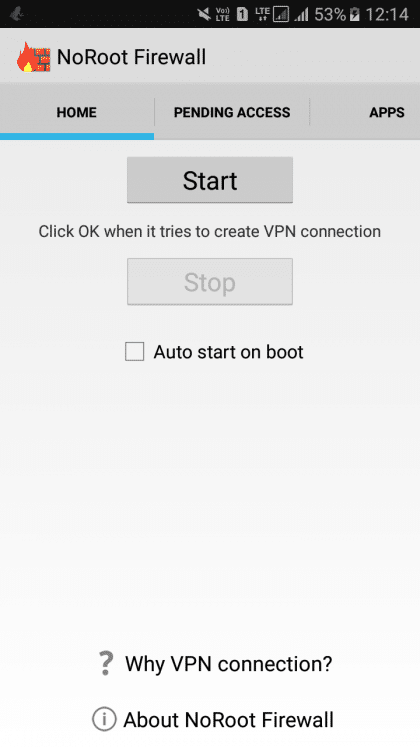
Pulsa sobre el botón «Start» para continuar El paso importante viene ahora: nos iremos a la pestaña de «pending acces», ya que es aquí donde vamos a controlar las diferentes acciones de las aplicaciones. Podemos ir viendo cada una de ellas y elegir si queremos que puedan o no puedan conectarse a internet. Ponlas en función de lo que tú quieras, ni más ni menos.
-
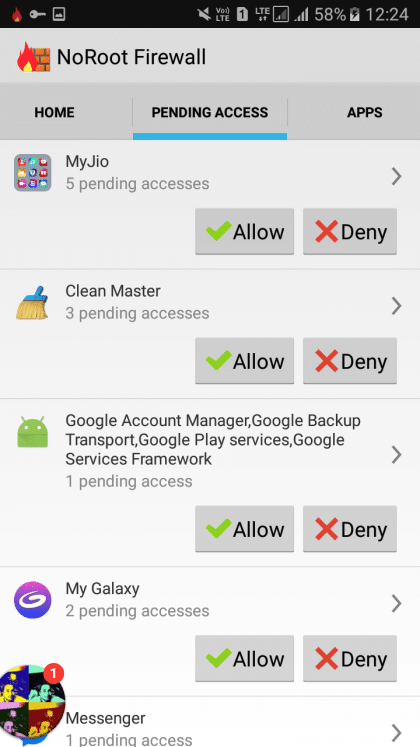
Escogemos las apps que tendrán permisos Listo, ya tenemos configuradas nuestras apps a placer.
- ¿Tienes alguna duda?, ¿quieres sugerirnos que hagamos algún tutorial?, ¡no te cortes!, nos encanta saber lo que opinas. Ponte en contacto con nosotros.Para finalizar quiero agradecerte tu visita y animarte a que uses la caja de comentarios. Ya sea en este mismo artículo o bien en la red social Google+. Sin más me despido y te deseo un feliz día.
¡Nos seguimos viendo en Planetared!

















Quisiera saber si hay una firewall que distinga la aplicación original de la dual, así puedo bloquear por ejemplo las conexiones de un Whatsapp y no del otro. Gracias!